
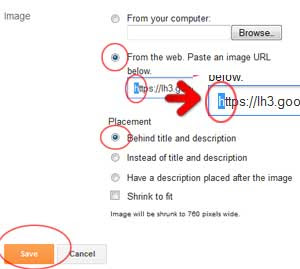
 Best Blogger Hack memuat berbagai trik, tips, panduan & tutorial untuk menciptakan berbagai kreatifitas baru yang sebelumnya dipandang tak mungkin dilakukan. Dengan berbagai trik yang dihasilkan melalui obrak-abrik kode html & kode css default blogger, anda bisa mencoba berbagai fungsi baru dari yang sederhana hingga yang kompleks serta berbagai perubahan desain yang sangat radikal.
Best Blogger Hack memuat berbagai trik, tips, panduan & tutorial untuk menciptakan berbagai kreatifitas baru yang sebelumnya dipandang tak mungkin dilakukan. Dengan berbagai trik yang dihasilkan melalui obrak-abrik kode html & kode css default blogger, anda bisa mencoba berbagai fungsi baru dari yang sederhana hingga yang kompleks serta berbagai perubahan desain yang sangat radikal.
Best Blogger Hack memuat berbagai trik, tips, panduan & tutorial untuk menciptakan berbagai kreatifitas baru yang sebelumnya dipandang tak mungkin dilakukan. Dengan berbagai trik yang dihasilkan melalui obrak-abrik kode html & kode css default blogger, anda bisa mencoba berbagai fungsi baru dari yang sederhana hingga yang kompleks serta berbagai perubahan desain yang sangat radikal.
gubhugreyot

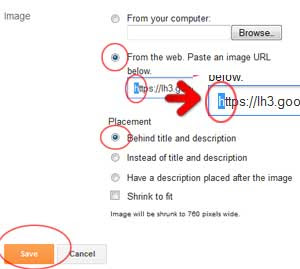






header{
background: url(https://lh3.googleusercontent.com/-ILlzOVEiQv8/T1jQbeVGY8E/AAAAAAAAB08/SaeQOvFfY8I/s144-c/March82012.jpg);
background-repeat:no-repeat; /* atur pengulangan background */
background-position:98% 10%; /* 90% jarak dari kiri, 10% jarak dari atas */
background-size:100px 100px; /* untuk mengatur width dan height */
}.header{
background: url(https://lh3.googleusercontent.com/-ILlzOVEiQv8/T1jQbeVGY8E/AAAAAAAAB08/SaeQOvFfY8I/s144-c/March82012.jpg);
background-repeat:no-repeat; /* atur pengulangan background */
background-position:98% 10%; /* 90% jarak dari kiri, 10% jarak dari atas */
background-size:100px 100px; /* untuk mengatur width dan height */
}.Header{
background: url(https://lh3.googleusercontent.com/-ILlzOVEiQv8/T1jQbeVGY8E/AAAAAAAAB08/SaeQOvFfY8I/s144-c/March82012.jpg);
background-repeat:no-repeat; /* atur pengulangan background */
background-position:98% 10%; /* 90% jarak dari kiri, 10% jarak dari atas */
background-size:100px 100px; /* untuk mengatur width dan height */
}.Header-outer{
background: url(https://lh3.googleusercontent.com/-ILlzOVEiQv8/T1jQbeVGY8E/AAAAAAAAB08/SaeQOvFfY8I/s144-c/March82012.jpg);
background-repeat:no-repeat; /* atur pengulangan background */
background-position:98% 10%; /* 90% jarak dari kiri, 10% jarak dari atas */
background-size:100px 100px; /* untuk mengatur width dan height */
}#header-wrapper {
background: url(https://lh3.googleusercontent.com/-ILlzOVEiQv8/T1jQbeVGY8E/AAAAAAAAB08/SaeQOvFfY8I/s144-c/March82012.jpg);
background-repeat:no-repeat; /* atur pengulangan background */
background-position:98% 10%; /* 90% jarak dari kiri, 10% jarak dari atas */
background-size:100px 100px; /* untuk mengatur width dan height */
}#header-wrapper {
width:860px;
margin:0 auto 10px;
border:1px solid $bordercolor;
}#header-wrapper {
width:860px;
margin:0 auto 10px;
border:1px solid $bordercolor;
background: url(https://lh3.googleusercontent.com/-ILlzOVEiQv8/T1jQbeVGY8E/AAAAAAAAB08/SaeQOvFfY8I/s144-c/March82012.jpg);
background-repeat:no-repeat; /* atur pengulangan background */
background-position:98% 10%; /* 90% jarak dari kiri, 10% jarak dari atas */
background-size:100px 100px; /* untuk mengatur width dan height */
}

.Header h1 {
font: $(header.font);
color: $(header.text.color);
text-shadow: $(header.shadow.offset.left) $(header.shadow.offset.top) $(header.shadow.spread) rgba(0, 0, 0, .2);
}.Header h1 {
font: normal normal 60px Arial, Tahoma, Helvetica, FreeSans, sans-serif;
color: #3399bb;
text-shadow: -1px -1px 1px rgba(0, 0, 0, .2);
}atau dengan membuat syntax baru yang sama dengan penambahan property css yang diperlukan yang diletakkan di atas kode